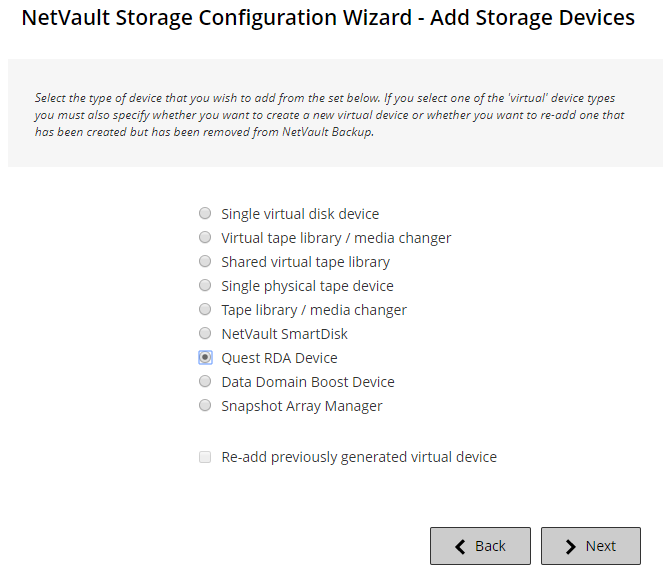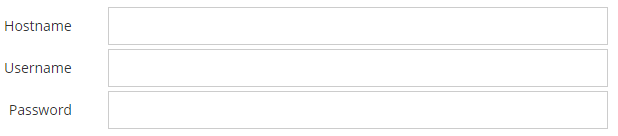Quest DR Seriesシステムについて
Quest DR Seriesシステムについての詳細は、『Quest DR Seriesシステム管理者ガイド』を参照してください。
Quest DR Seriesシステムの前提条件
NetVault BackupサーバーにQuest DR Seriesシステムを追加する前に、以下の条件を満たしていることを確認します。
|
• |
必須のストレージ・オプションの設定:Quest DR Seriesシステムで、コンテナのストレージ・オプションを設定します。ストレージ・オプションについての詳細は、『Quest DR Seriesシステム管理者ガイド』を参照してください。 |
|
• |
最適化レプリケーション用ポートの設定:ファイアウォールをまたいで最適化されたレプリケーション操作を実施するには、Quest DR Seriesシステムで、RDAレプリケーション操作をサポートするように以下の固定TCPポートを設定します。 |
|
• |
|
• |
|
• |
Quest DR Seriesシステムの追加
Quest DR Seriesアプライアンスの追加
|
1 |
|
2 |
|
3 |
[Quest RDAデバイスの追加]ページで、以下の詳細を指定します。 |
|
デバイスへのログオンに使用するユーザー・アカウントを指定します。 Quest DR Seriesシステムでは、ユーザー・アカウントは1つしか存在せず、そのアカウントのユーザーIDはbackup_userです。 | |
|
4 |
[RDAデバイスの追加]をクリックしてデバイスを追加します。 |